最新下载
热门教程
- 1
- 2
- 3
- 4
- 5
- 6
- 7
- 8
- 9
- 10
紧急冻结QQ功能哪个版本有?冻结QQ怎么用?
时间:2022-06-28 15:31:06 编辑:袖梨 来源:一聚教程网
紧急冻结QQ
1、先要升级QQ5.1版本,方法是:电脑qq直接在线升级。

2、升级成功之后登录QQ,点击面板的“企鹅”图标。
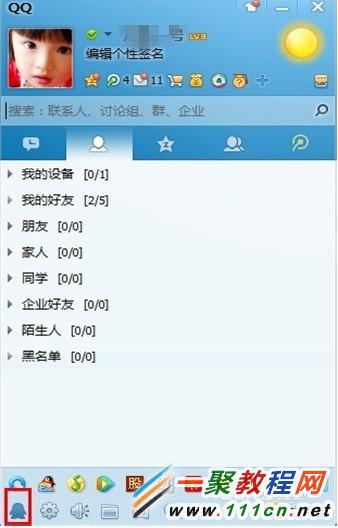
3、在弹出菜单会有一个“安全”——》“紧急冻结qq”如图所示。
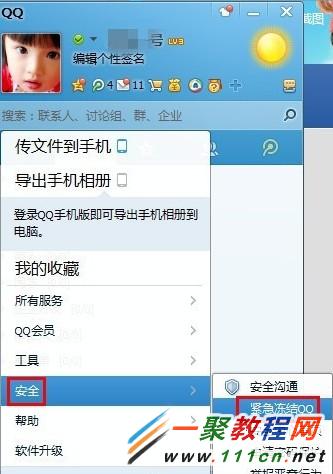
4、然后在弹出对话框中点击“紧急冻结qq”。
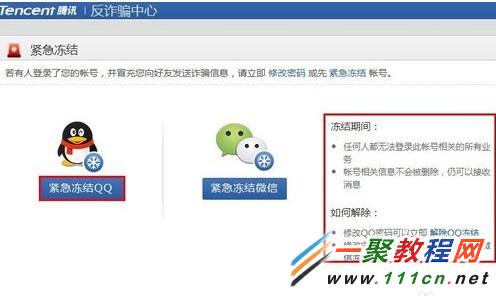
5、然后我们可以设置通过什么冻结QQ号,在此目前只有一种“通过密保工具冻结账号” 最方法了,如果不记得密保了我们就利用电话吧。
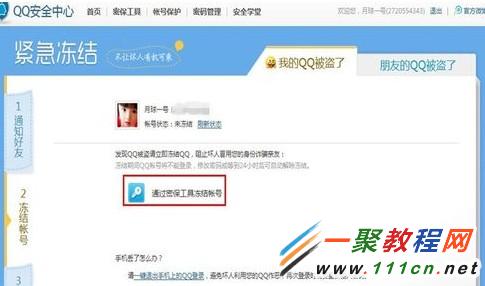
6、如果密保问题答案,然后点击“验证”。
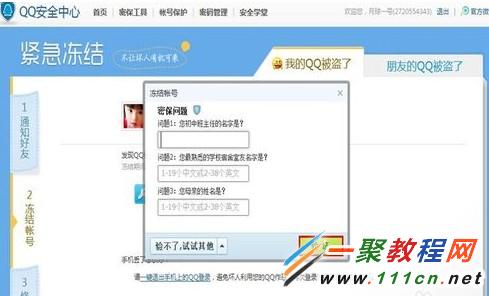
7、 在弹出界面点击“确定”。
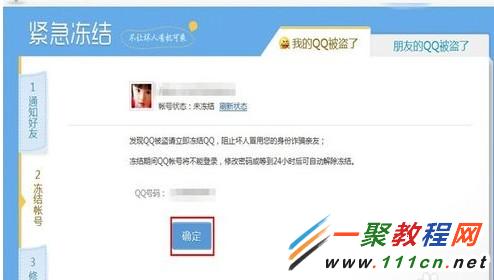
8、这样冻结QQ成功了,其它人是登录不了,只有拥有密保的人才可以登录了。
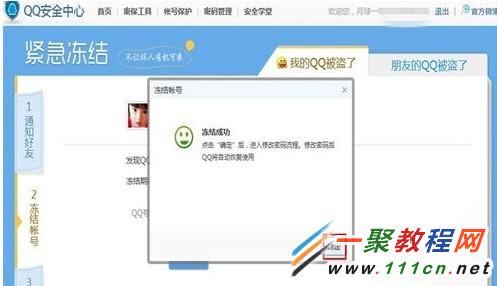
QQ冻结解冻
1、同样要QQ5.1了,我们点击登录,输入帐号会提示“点此恢复正常使用”。

2、然后点击“改密立即恢复登陆”。

3、然后在对话框中输“验证码找回密码” 如下图所示。
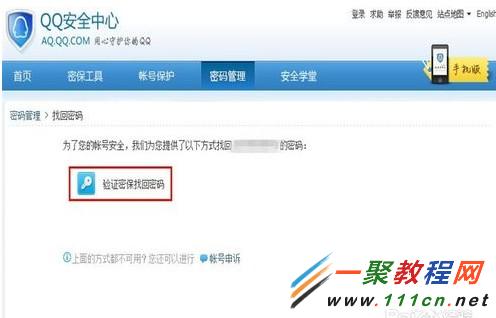
4、在此输入你的密保答案点击“验证”。
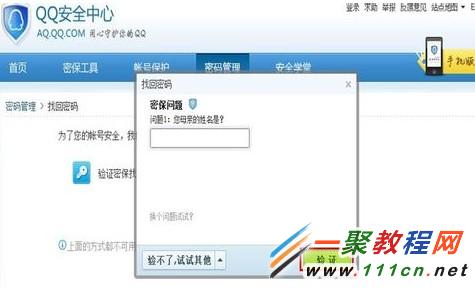
5、在新弹出界面输入新密码之后点击“确定”。
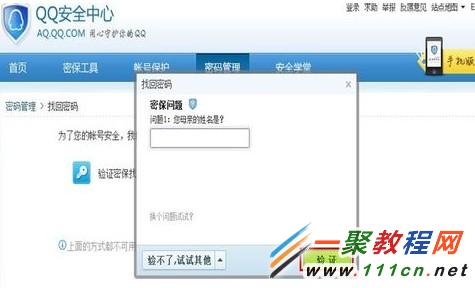
6、这样你的QQ密码也修改成功了,同时也解冻成功了哦。
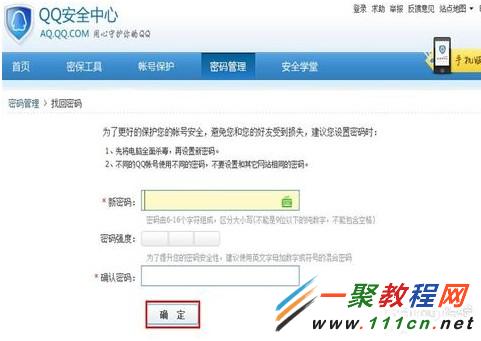
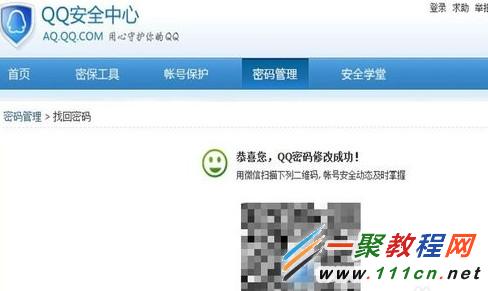
相关文章
- poipiku网站如何打开-poipiku官网网页版访问入口 01-06
- uc网盘网页版官方入口-UC网盘网页版快捷登录 01-06
- 全免费影视软件哪个最好用-全免费电视电影软件推荐 01-06
- 悟空浏览器怎样直接打开网页-悟空浏览器一键直达网页技巧分享 01-06
- 谷歌google官方入口-Google官方网站入口 01-06
- 漫画天堂最新版本下载入口-漫画天堂官方正版下载入口汇总 01-06














